Veja como fazer:
Nesse relatório, é possível ter uma visão geral de retenção dos atendimentos do Hi Bot. Para visualizar o relatório acesse Modulo Supervisor e em seguida:
Selecione o departamento desejado → Relatórios → Bot → Relatorios Gerenciais→ Retenção
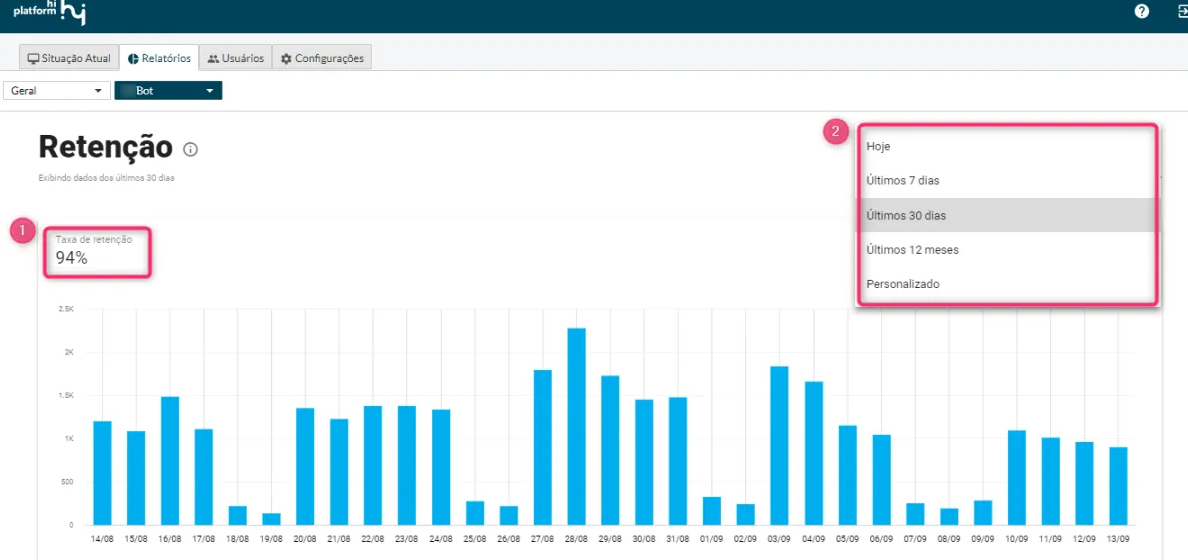
No gráfico de barra pode-se mensurar o desempenho do Hi Bot na retenção dos atendimentos, permitindo saber o quão está sendo eficaz a performance do chatbot para sua operação.
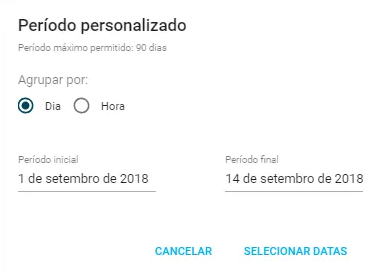
No filtro período personalizado, é possível obter uma análise de data e hora.
Para identificar o indicador de retenção, basta posicionar o mouse em cima da barra na data que você queira visualizar a informação. No canto superior à esquerda, é possível visualizar a taxa de retenção em % (porcentagem).
À direita localizado na parte superior da tela, você pode filtrar os seguintes períodos: hoje, últimos 7 dias, últimos 30 dias, 12 meses e personalizado.
- Agrupar por dia: Permite analisar o volume atendimento em dias de acordo com período inicial e período final selecionado no filtro.
- Agrupar por hora: Permite obter uma análise de quantidade de atendimento recebidos por hora de acordo com período configurado no período inicial e final do filtro.
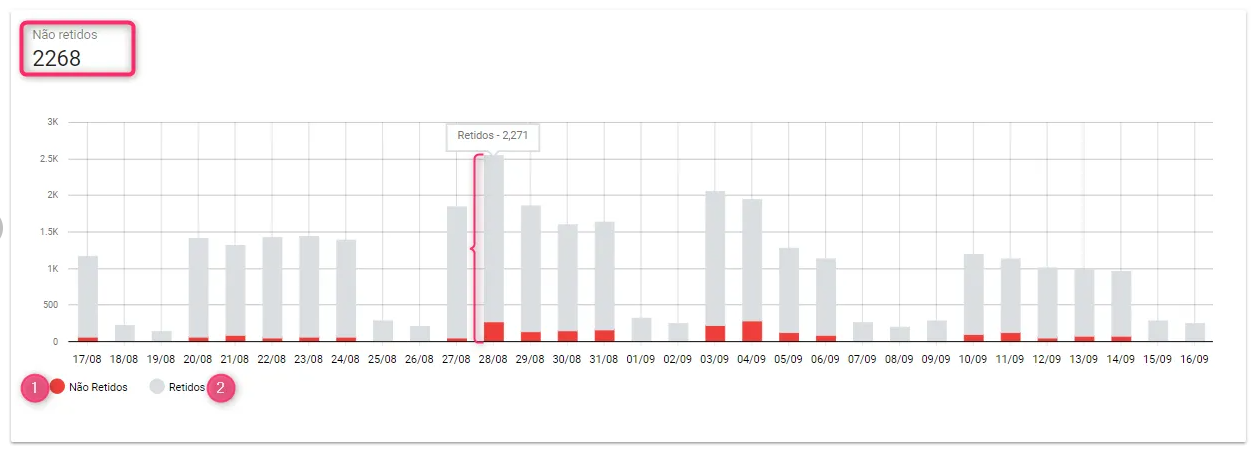
O gráfico de retenção permite ter um comparativo de indicadores de Não Retidos x Retidos do HiBot. Para ter essa visão, basta clicar em ambos os status não retidos e retidos logo abaixo do gráfico.
É possível também ter uma visão individual de cada indicador, basta selecionar uma das opções:
- Não Retidos: Atendimentos que não foram retidos pelo Hi Bot e que foram direcionados para outro canal externo.
- Retidos: Atendimentos que foram retidos pelo Hi Bot e que não foram direcionados a outro canal.
Volume x Retenção

Pelo gráfico de linhas, você pode ter um comparativo de Volume x Retenção do Hi Bot. Ao posicionar o mouse nos pontos de linhas, é possível ter acesso às informações dos indicadores: azul claro, Volume. Azul marinho, Retenção.
Para ter uma visão individual de cada indicador, basta selecionar uma das opções: Volume ou Retenção na legenda 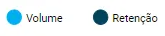
Histórico

O gráfico mostra uma análise dos indicadores de Volume, Retenção e Diferença de acordo com período selecionado no filtro, localizado na parte superior à direita da tela.
- Volume: Quantidade de atendimentos;
- Retenção: Quantidade de atendimentos retidos;
- Diferença: % de retenção dos atendimentos retidos.